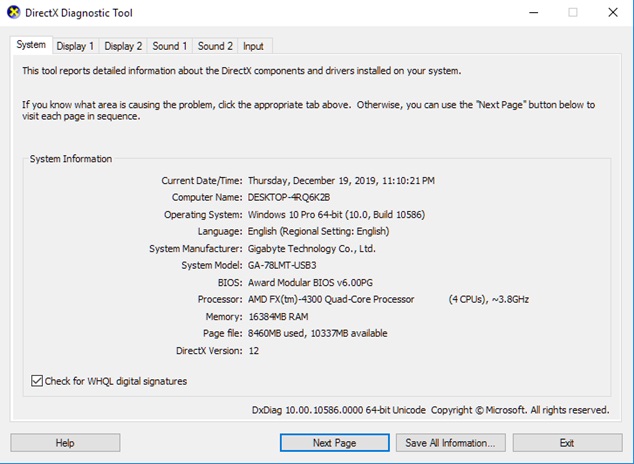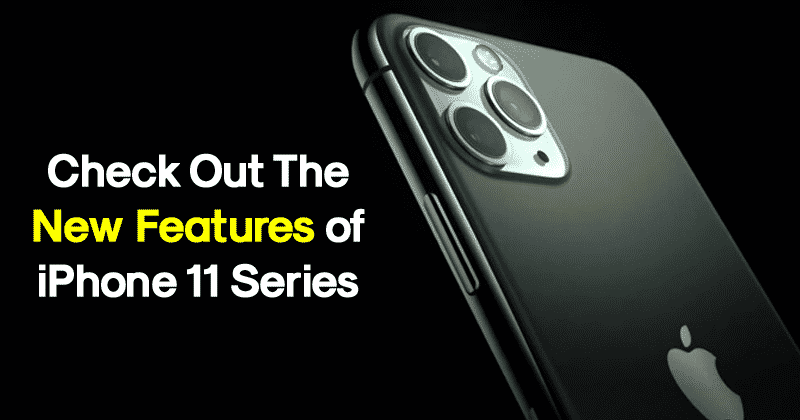Bagaimana cara mengamankan situs WordPress Anda (dan mengapa …

Apa yang akan Anda lakukan jika Anda kehilangan situs Anda?
Kapan Anda kehilangan semua posting blog Anda?
Bagaimana jika situs Anda tidak menghasilkan uang ketika Anda membangunnya kembali dan tidak mendapatkan peringkat pencarian Anda kembali?
Kehilangan tempat Anda juga merupakan bencana benar-benar dapat dihindari.
Untuk menjadi tenang dan menghindari ini semua yang perlu Anda lakukan untuk mengamankan situs Anda.
Dan seperti kebanyakan hal di WordPress, Anda dapat melakukannya secara gratis dengan plugin sederhana.
Cara mencadangkan situs Anda dengan cadangan
Saya sudah mencoba banyak plugin cadangan dan saya pikir UpDraftPlus adalah yang terbaik dari banyak.
Antarmuka pengguna agak membingungkan pada awalnya, tetapi setelah Anda belajar cara menggunakan plugin, itu tidak masalah. Kemudian Anda bisa melihat betapa lengkap dan bermanfaatnya itu.
UpDraftPlus memiliki cadangan terjadwal, pemulihan otomatis, dan kemampuan penyimpanan jarak jauh yang menjadikannya solusi cadangan situs lengkap.
Plugin ini juga bekerja dengan sangat baik. Mereka menawarkan Anda produk yang kuat dan komprehensif secara gratis, dan ada plugin berbayar jika Anda memerlukan fitur-fitur canggih seperti Complex Backup Routines, Incremental Backups, dan beberapa target cadangan secara bersamaan.
Kami hanya membahas dasar-dasar yang seharusnya cukup untuk 99% orang.
Sekarang kita pergi ke proses pencadangan.
Instal pengaya
Anda dapat menemukan UpdraftPlus sebagai plugin gratis di wordpress.org atau dengan mencarinya di panel kontrol Anda.
Kunjungi menu, ketik "UpdraftPlus" di bilah pencarian di sudut kanan atas dan itu akan segera muncul.
Setelah instalasi, Anda akan menemukan menu baru ini di menu Pengaturan.

Setelah UpdraftPlus diinstal, Anda dapat segera memulai pencadangan pertama.
Lengkapi cadangan pertama Anda
Membuat cadangan pertama Anda mudah. Yang harus Anda lakukan adalah mengklik tombol "Cadangkan sekarang" pada halaman konfigurasi utama.

Bergantung pada ukuran situs Anda, mungkin perlu beberapa menit untuk menyelesaikannya.
Ketika cadangan selesai, Anda dapat menemukannya di bagian bawah halaman di sini:

Itu semua yang perlu Anda lakukan untuk mengamankan situs Anda.
Sekarang mari kita bicara tentang cara mengembalikan situs Anda jika terjadi kesalahan.
Cara memulihkan situs Anda
Masalah dengan sebagian besar plugin cadangan gratis adalah mereka tidak memiliki opsi pemulihan.
Jujur saja, jika Anda memiliki file zip dan file MySQL, apakah Anda tahu cara menggunakannya untuk mendapatkan kembali situs Anda?
Tanpa cara untuk memulihkan situs Anda, cadangan Anda tidak akan membantu Anda.
Dengan UpdraftPlus, sangat mudah untuk mendapatkan kembali situs Anda. Ada tombol di sebelah setiap cadangan di halaman konfigurasi utama.

Mengklik tombol Pulihkan akan membawa Anda ke panduan pemulihan, tempat Anda dapat memilih bagian cadangan yang ingin Anda pulihkan di situs Anda.

Basis data berisi semua publikasi dan halaman.
Ini adalah proses yang sederhana dan dirancang dengan baik oleh para pengembang. Sebagian besar lokasi hanya membutuhkan beberapa menit untuk pulih.
Sekarang setelah Anda tahu cara membuat cadangan dan memulihkan situs Anda, mari kita bicara tentang otomatisasi.
Cara mengotomatiskan cadangan
Tujuan dari panduan ini adalah untuk membantu Anda menghindari bencana. Maka kita harus memikirkan segala sesuatu yang bisa salah.
Inilah yang jelas: Anda lupa membuat cadangan situs Anda.
Jika cadangan Anda berumur beberapa bulan, semua yang Anda lakukan sejak itu dalam bahaya. Karena alasan ini, sebaiknya buat rencana cadangan otomatis sehingga Anda tidak perlu khawatir lupa. UpdraftPlus membuatnya mudah.
Ketika Anda mengklik tab, pengaturan jadwal pencadangan muncul di bagian atas halaman.

Saya sarankan Anda mengatur cadangan file dan database Anda setiap hari dan 14 hari didukung.

Cadangan file Anda berisi desain, plugin, dan file multimedia Anda. Cadangan basis data jauh lebih penting. Berisi semua posting Anda dan pengaturan yang digunakan untuk tema dan plugin Anda. Pastikan untuk mencadangkan kedua file dan database Anda secara teratur.
Ketika Anda mengklik tombol di bagian bawah halaman, jadwal cadangan Anda disimpan.
Dengan cadangan harian terjadwal dan solusi pemulihan sederhana, hanya ada satu cara untuk menangani bencana.
Simpan cadangan Anda di server eksternal
Apa yang terjadi jika sesuatu terjadi pada server Anda?
Situs Anda dan cadangannya disimpan di server yang sama, sehingga Anda dapat kehilangan mereka dan membuat cadangan Anda sama sekali tidak berguna. Bicara tentang tepukan di dahi sejenak …
Karena alasan ini, selalu merupakan ide bagus untuk menyimpan cadangan Anda di server selain dari situs Anda. UpdraftPlus juga membuatnya sangat mudah.
Dalam menu konfigurasi yang sama dengan jadwal cadangan Anda, ada sejumlah layanan cloud yang dapat Anda kirimi cadangan Anda:

Anda mungkin sudah memiliki akun Google Drive, jadi Anda dapat menggunakannya jika Anda tidak yakin mana yang harus dipilih. Proses otentikasi sederhana: yang perlu Anda lakukan adalah masuk ke akun Google Anda untuk mengizinkan plugin mengirim file ke Google Drive Anda.
Setelah Anda memilih opsi penyimpanan jarak jauh, situs Anda secara otomatis mengirimkan cadangan ke platform penyimpanan cloud pilihan Anda.
Seberapa baik itu
Pada titik ini, situs Anda sepenuhnya terlindungi dari bencana. Skenario kasus terburuk adalah Anda kehilangan 23 jam kerja terakhir Anda, dan meskipun itu menjengkelkan, itu adalah skenario terburuk.
Mari kita bicara satu hal lagi sebelum Anda pergi.
Bagaimana jika saya tidak bisa masuk ke situs web saya?
Anda mungkin memiliki pemikiran ini saat membaca:
“Saya dapat memulihkan situs saya dengan mengklik tombol di dasbor. Bagaimana jika saya bahkan tidak bisa masuk ke situs saya untuk mengklik tombol? "
Sebelum berbagi solusi, pertimbangkan hal berikut:
Hanya karena Anda tidak dapat masuk, Anda tidak harus melakukan pemulihan penuh. Misalnya, jika pembaruan plugin Merusak situs Anda, Anda dapat dengan mudah menghapus plugin melalui FTP.
Namun, jika situs Anda benar-benar rusak dan Anda tidak dapat masuk, solusinya adalah menghapusnya sepenuhnya dan membuat instalasi WordPress baru. Anda harus dapat melakukannya dari hosting cPanel Anda. Tetapi jika ini berlebihan, Anda dapat mengirim email ke host Anda atau mengobrol langsung untuk bantuan.
Anda akan menerima instalasi WordPress baru tanpa konten atau plugin. Kemudian Anda dapat menginstal plugin UpdraftPlus dan klik tautan ini di menu pengaturan untuk melihat pemuat cadangan:

Terakhir, Anda ingin menyeret dan meletakkan file cadangan ke area unggahan yang ditunjukkan di sini.

Ketika file cadangan diunggah, semua posting, halaman, dan pengaturan Anda segera dipulihkan, dan situs kosong yang baru adalah situs lama Anda lagi.
Ini mungkin tampak ajaib, tetapi itulah tujuan dari cadangan! Cadangan Anda adalah situs Anda.
Cara lain untuk mengamankan situs Anda
Anda dapat menemukan beberapa cara untuk menghindari masalah dengan situs WordPress Anda di pos ini:
11 Cara untuk Menghindari Kesalahan pada Situs WordPress Anda →
Ini bukan topik yang paling menarik di dunia, tetapi saya berjanji bahwa mengikuti langkah-langkah dalam panduan ini akan membuat mengelola situs Anda lebih mudah.
Terima kasih telah membaca. Jika posting ini membantu Anda hari ini, silakan bagikan dengan orang lain sebelum Anda bepergian.